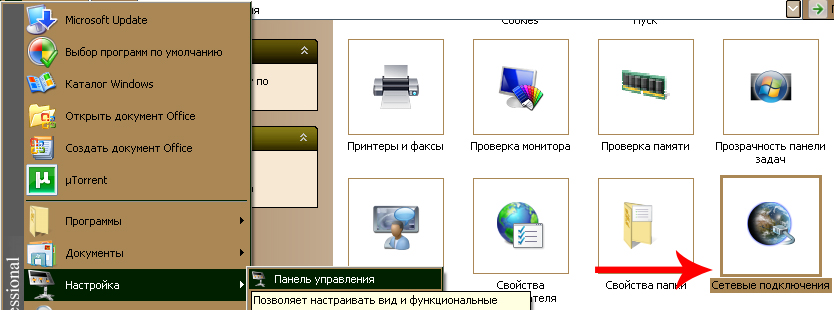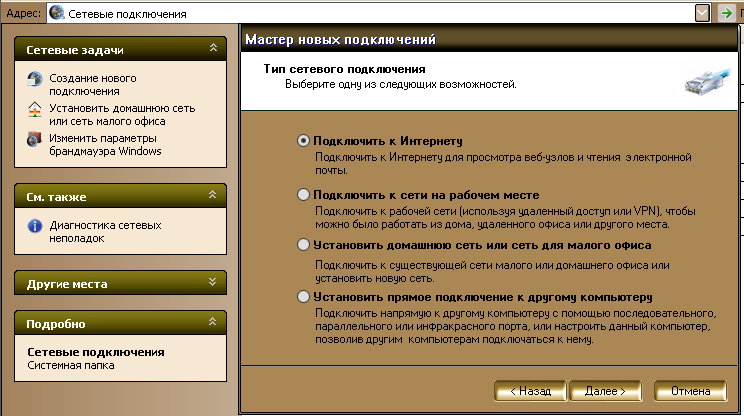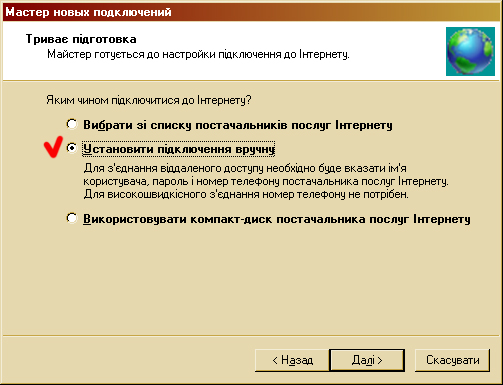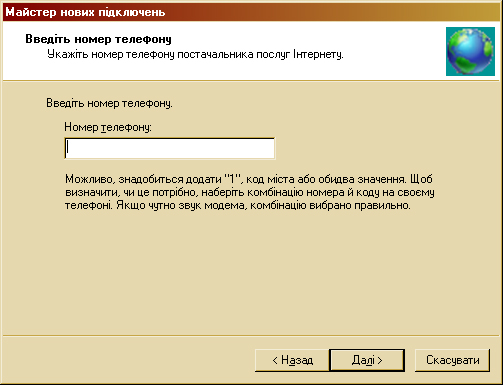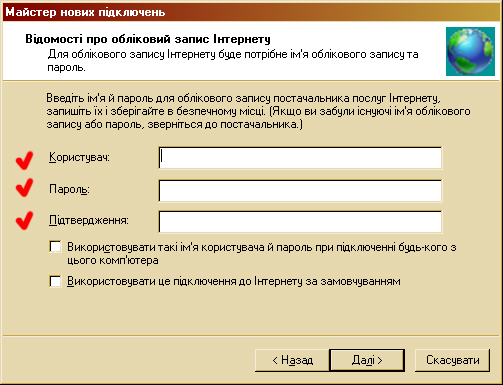|
|
| Строка 1: |
Строка 1: |
| | '''[[Гіпермаркет Знань - перший в світі!|Гіпермаркет Знань]]>>[[Інформатика|Інформатика]]>>[[Інформатика 11 клас. Повні уроки|Інформатика 11 клас. Повні уроки]]>> Інформатика: Практична робота. Створення підключення до Інтернету.''' | | '''[[Гіпермаркет Знань - перший в світі!|Гіпермаркет Знань]]>>[[Інформатика|Інформатика]]>>[[Інформатика 11 клас. Повні уроки|Інформатика 11 клас. Повні уроки]]>> Інформатика: Практична робота. Створення підключення до Інтернету.''' |
| | | | |
| - | <metakeywords>Інформатика, клас, урок, на тему, 11 клас, Практична робота. Створення підключення до Інтернету.</metakeywords> | + | <metakeywords>Інформатика, клас, урок, на тему, 11 клас, Практична робота. Створення підключення до Інтернету.</metakeywords> |
| | | | |
| - | ==Тема== | + | == Тема == |
| - | *'''Практична робота. Створення підключення до Інтернету. '''
| + | |
| | | | |
| - | ==Мета== | + | *'''Практична робота. Створення підключення до Інтернету. ''' |
| - | *Навчити створювати підключення до Інтернету за допомогою різних пристроїв. | + | |
| | + | == Мета == |
| | + | |
| | + | *Навчити створювати підключення до [[Підключення до Інтернету. Повні уроки|Інтернету]] за допомогою різних пристроїв. |
| | + | |
| | + | == Тип уроку == |
| | | | |
| - | ==Тип уроку==
| |
| | *практичний | | *практичний |
| | | | |
| - | ===Завдання=== | + | === Завдання === |
| | | | |
| - | Створити підключення до Інтернету за допомогою DIAL-UP модему або модему мобільного телефону. | + | Створити підключення до Інтернету за допомогою DIAL-UP модему або модему [http://xvatit.com/it/mobiles/ мобільного телефону]. |
| | | | |
| - | ===Хід виконання=== | + | === Хід виконання === |
| | | | |
| | '''1) '''Спершу, треба запустити «Майстер нових підключень». Для цього заходимо в меню '''«Пуск-налаштування-Панель управління-Мережеві підключення»'''. | | '''1) '''Спершу, треба запустити «Майстер нових підключень». Для цього заходимо в меню '''«Пуск-налаштування-Панель управління-Мережеві підключення»'''. |
| Строка 22: |
Строка 25: |
| | Ліворуч,у діалоговому віконці, яке відкрилося знаходимо посилання '''«Створення нового підключення»'''. | | Ліворуч,у діалоговому віконці, яке відкрилося знаходимо посилання '''«Створення нового підключення»'''. |
| | | | |
| - | [[Image: Telef1.jpg|550px|Створення нового підключення]] | + | [[Image:Telef1.jpg|550px|Створення нового підключення]] |
| | | | |
| | + | <br> [[Image:Telef2.jpg|550px|Створення нового підключення]] |
| | | | |
| - | [[Image: Telef2.jpg|550px|Створення нового підключення]] | + | <br> '''2) '''Наступні кроки: обираємо '''«Підключити до [[Підключення до Інтернету. Повні уроки|Інтернету]]»''', далі '''«Встановити з'єднання вручну». ''' |
| | | | |
| | + | [[Image:Telef3.jpg|550px|Створення нового підключення]] |
| | | | |
| - | '''2) '''Наступні кроки: обираємо '''«Підключити до Інтернету»''', далі '''«Встановити з'єднання вручну». ''' | + | <br> '''3)''' Тепер нам треба обрати тип модему для створення підключення. Ми обираємо '''«Через звичайний [[Тема 12. Модем. Спілкування на відстані.|модем]]». ''' Бо DIAP-UP модем і мобільний модем сприймаються системою як звичайний. |
| | | | |
| - | [[Image: Telef3.jpg|550px|Створення нового підключення]] | + | [[Image:Telef4.jpg|550px|Створення нового підключення]] |
| | | | |
| | + | <br> '''4)''' Далі - формальність. Треба ввести ім'я постачальника послуг. Введіть ім'я провайдера або пропустіть цей крок. |
| | | | |
| - | '''3)''' Тепер нам треба обрати тип модему для створення підключення. Ми обираємо '''«Через звичайний модем». ''' Бо DIAP-UP модем і мобільний модем сприймаються системою як звичайний.
| + | <br> '''5)''' Як для DIAP-UP Інтернету так і для мобільного треба ввести номер додзвону до провайдера. |
| - | | + | |
| - | [[Image: Telef4.jpg|550px|Створення нового підключення]]
| + | |
| - | | + | |
| - | | + | |
| - | '''4)''' Далі - формальність. Треба ввести ім'я постачальника послуг. Введіть ім'я провайдера або пропустіть цей крок.
| + | |
| - | | + | |
| - | | + | |
| - | '''5)''' Як для DIAP-UP Інтернету так і для мобільного треба ввести номер додзвону до провайдера. | + | |
| | | | |
| | Дізнатися про нього можна, знову ж таки , у вашого провайдера. Адже, в усіх різний номер набору. | | Дізнатися про нього можна, знову ж таки , у вашого провайдера. Адже, в усіх різний номер набору. |
| | | | |
| - | [[Image: Telef5.jpg|550px|Створення нового підключення]] | + | [[Image:Telef5.jpg|550px|Створення нового підключення]] <br> |
| - | <br> | + | |
| | | | |
| - | '''6)''' Тепер останній і найголовніший крок. Для входу в систему провайдера, користувач повинен створити логін і пароль. | + | '''6)''' Тепер останній і найголовніший крок. Для входу в систему [[Провайдери. Повні уроки|провайдера]] , користувач повинен створити логін і пароль. |
| | | | |
| | Ці дані «прив'язуються» до номера домашнього телефону (надалі, рахунок за користування Інтернету відсилається саме на адресу зареєстрованого номера). | | Ці дані «прив'язуються» до номера домашнього телефону (надалі, рахунок за користування Інтернету відсилається саме на адресу зареєстрованого номера). |
| | | | |
| - | [[Image: Telef6.jpg|550px|Створення нового підключення]] | + | [[Image:Telef6.jpg|550px|Створення нового підключення]] |
| | | | |
| | + | <br> Після завершення цих налаштувань на робочому столі з'явиться ярлик «Підключення до віддаленого доступу». Запускаємо його. |
| | | | |
| - | Після завершення цих налаштувань на робочому столі з'явиться ярлик «Підключення до віддаленого доступу». Запускаємо його.
| + | [[Image:Telef7.jpg|550px|Створення нового підключення]] |
| | | | |
| - | [[Image: Telef7.jpg|550px|Створення нового підключення]]
| + | <br> У відкритому діалоговому вікні натискаємо «Виклик», після чого модем додзвонюватиметься до постачальника послуг (провайдера). |
| - | | + | |
| - | | + | |
| - | У відкритому діалоговому вікні натискаємо «Виклик», після чого модем додзвонюватиметься до постачальника послуг (провайдера). | + | |
| | | | |
| | При успішному завершенні з'єднання користувача повідомить маленьке віконце внизу екрана, біля годинника. | | При успішному завершенні з'єднання користувача повідомить маленьке віконце внизу екрана, біля годинника. |
| Строка 74: |
Строка 69: |
| | {{#ev: youtube|XV0CO6jQsjs}} | | {{#ev: youtube|XV0CO6jQsjs}} |
| | | | |
| - | <br> | + | <br> |
| | | | |
| | ---- | | ---- |
| | | | |
| | + | <br> ''Скомпоновано та надіслано викладачем Київського національного [http://xvatit.com/vuzi/ukraine-ukr/ університету ]імені Тараса Шевченка Соловйовим М. С.'' |
| | | | |
| - | ''Скомпоновано та надіслано викладачем Київського національного університету імені Тараса Шевченка Соловйовим М. С.''
| + | <br> |
| - | | + | |
| | | | |
| | ---- | | ---- |
| | | | |
| - | '''Над уроком працювали''' | + | '''Над уроком працювали''' |
| | | | |
| - | Соловйов М. С. | + | Соловйов М. С. |
| | | | |
| | + | <br> |
| | | | |
| | ---- | | ---- |
| | | | |
| - | | + | <br> Поставить вопрос о современном образовании, выразить идею или решить назревшую проблему Вы можете на [http://xvatit.com/forum/ '''Образовательном форуме'''], где на международном уровне собирается образовательный совет свежей мысли и действия. Создав [http://xvatit.com/club/blogs/ '''блог,'''] Вы не только повысите свой статус, как компетентного преподавателя, но и сделаете весомый вклад в развитие школы будущего. [http://xvatit.com/school/guild/ '''Гильдия Лидеров Образования'''] открывает двери для специалистов высшего ранга и приглашает к сотрудничеству в направлении создания лучших в мире школ.<br> |
| - | Поставить вопрос о современном образовании, выразить идею или решить назревшую проблему Вы можете на [http://xvatit.com/forum/ '''Образовательном форуме'''], где на международном уровне собирается образовательный совет свежей мысли и действия. Создав [http://xvatit.com/club/blogs/ '''блог,'''] Вы не только повысите свой статус, как компетентного преподавателя, но и сделаете весомый вклад в развитие школы будущего. [http://xvatit.com/school/guild/ '''Гильдия Лидеров Образования'''] открывает двери для специалистов высшего ранга и приглашает к сотрудничеству в направлении создания лучших в мире школ.<br> | + | |
| - | | + | |
| - | | + | |
| | | | |
| | [[Category:Інформатика_11_клас]] | | [[Category:Інформатика_11_клас]] |
Дізнатися про нього можна, знову ж таки , у вашого провайдера. Адже, в усіх різний номер набору.
Ці дані «прив'язуються» до номера домашнього телефону (надалі, рахунок за користування Інтернету відсилається саме на адресу зареєстрованого номера).
При успішному завершенні з'єднання користувача повідомить маленьке віконце внизу екрана, біля годинника.
При цьому буде показана швидкість підключення.
Соловйов М. С.